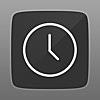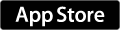ということで、ついに買ってしまいました・・・。
新しいバージョンであるPebble Time と最初のモデルであるPebble(classic)でかなり悩んだのですが、今回は1番最初のPebbleであるPebble(classic)にすることにしました。

Pebble Smartwatch Black【iPhone & Android対応 スマートウォッチ】並行輸入品
- 出版社/メーカー: Pebble
- メディア: エレクトロニクス
- この商品を含むブログを見る
検索すると中々でてこないのですが、買ったのはPebbleのREDです。

こんな小さな箱で届きます、よく見ると左下角が凹んでたり、右下も凹んでたり、海外輸送の間になんかあった? 大丈夫? って心配になる出で立ちで到着したのですが、開封してみたところわりと平気そうでした。
今回は13800円ほどでamazonから購入しました。
買ったそもそもの理由
iPhone6 Plusという大きなサイズのiPhoneを使ってる上に、手帳型のスマホケースなのであけたりとじたり開けたり閉じたり、ギャグでやってるのか?っていうくらい、その開け閉めが面倒くさくなってしまったんですね。
あとは通知がくるにはくるけれど、すべてに目を通すのはめんどいし、気づかないのも多いし、とくに私はTwitterでツイ廃活動しているのでTwitter関連の通知が届くようになれば、まず最高だなーと思いました。
他のスマートウォッチと比較してPebbleを選んだ理由
価格
第一に価格。Pebbleの初期は、Pebble Timeという次のものが出たせいもあってか、型落ちとして今ではamazonで1万〜1万4000円弱で手に入ります。
最初は時計機能と万歩計とか睡眠記録ができるような簡単なやつでいいやという気持ちで探してたのですが、異様に安いのはやはり中国製で・・・もちろん満足できる部分もあるのですが、だったらもうちょっと出してみる? と候補に上がったのがPebbleでした。
Apple Watchは高すぎて論外でした。あの価格設定は間違えてると思いますねぇ。
iPhoneのオプションなのですからiPhone本体買えちゃうんじゃねみたいな金額で本体を補うものを買うかっていうと私は買わないなぁと。Apple Watchが3万円くらいなら・・・? いや高いな・・・2万・・・?
デザイン
これは好き嫌いが別れると思うのですが、時計のデザインとしては正直いっておもちゃっぽいのでちゃっちいなぁと思ってしまいました・・・。でも現在の最新ファームでの動作の動画を観たときに可愛いなぁ・・・と一発ノックアウトしてしまったんですよね。
この操作はTimelineといって、予定があったりする場合はここに表示されます。
この太陽なみたいなやつかわいいですよね。ちなみに他の天気予報では雨予想なのに天気だったりしてどっちがほんとなんだよ・・・って悩んだりもします。
新しい Pebble Time だと、カラー表示になります。でもこのデザインって、白黒だからこそ面白いのもあるのかもしれないし、ファームウェアのアップデートでバージョンアップ自体はできて使えるらしい、というのを聞いたので今回はあえて古いのにしました。
操作性
たぶん、ゲームボーイ世代やたまごっち、デジモンで遊んだことがある世代には馴染みやすいのではないかな、と思います。
3つのボタンがついていて、
- 左のボタンが「ひとつ戻る」
- 上のボタンが「上に移動する」
- 下のボタンが「下に移動する」
- 真ん中が「決定」のボタン
かなり小さい携帯ゲームによくあったやつです。ポチポチいじってるとたまごっちやデジモンで遊んでいたときのことを思い出して、懐かしい心をくすぐってきます・・・。
Apple Watchはタッチパネルなので、iPhoneと同様触って操作しますが、こちらはボタンぽちーなので液晶が指紋ベタベタになることはないです。Apple Watchのレビュー動画をみてみると、ベタベタ指紋になってたので「ウェハ」と思いました。
着用感(つけ心地)
思った以上に軽いですし、リストバンドはかなり肌にやさしくフィットします。
金属タイプの腕時計が苦手な自分にはありがたいものでした。海外輸送でしか手に入らない、試着させてくれるところを探すのも面倒、という博打購入でしたが、重さを感じない、違和感感じない、なのでこれからも着けていけそうです。
早速、開封してみる
開封して入っているのは、
- 本体
- 2枚の紙
- 充電ケーブル
この3つだけです。
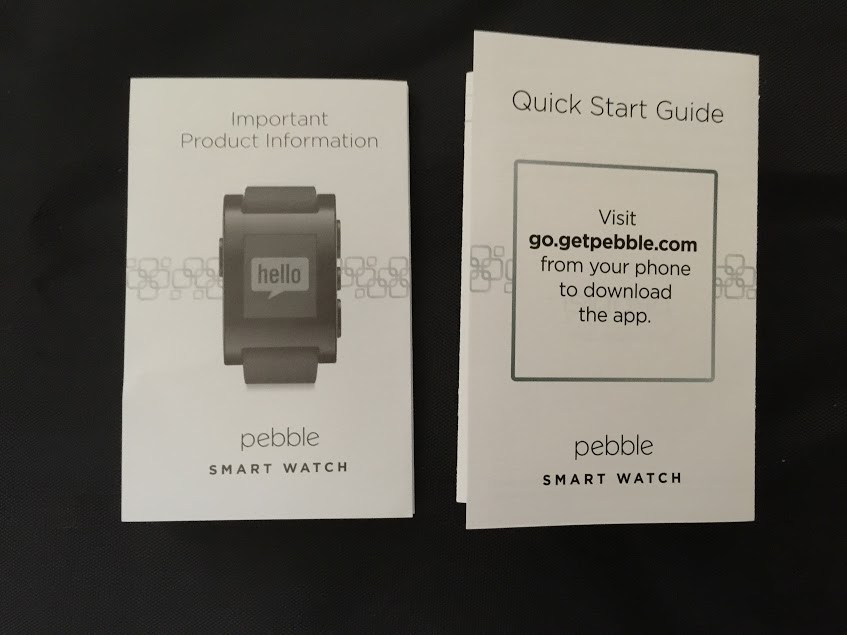
iPhoneに慣れていればこの簡素な紙も慣れたものですね。一枚目は製品情報、二枚目はスタートガイドです。
とはいっても、http://go.getpebble.com/へアクセスしアプリをダウンロードしてくださいとしか書いてないんですけど。でもこれだけなら日本語読めなくてもだいたい理解出来ると思います。
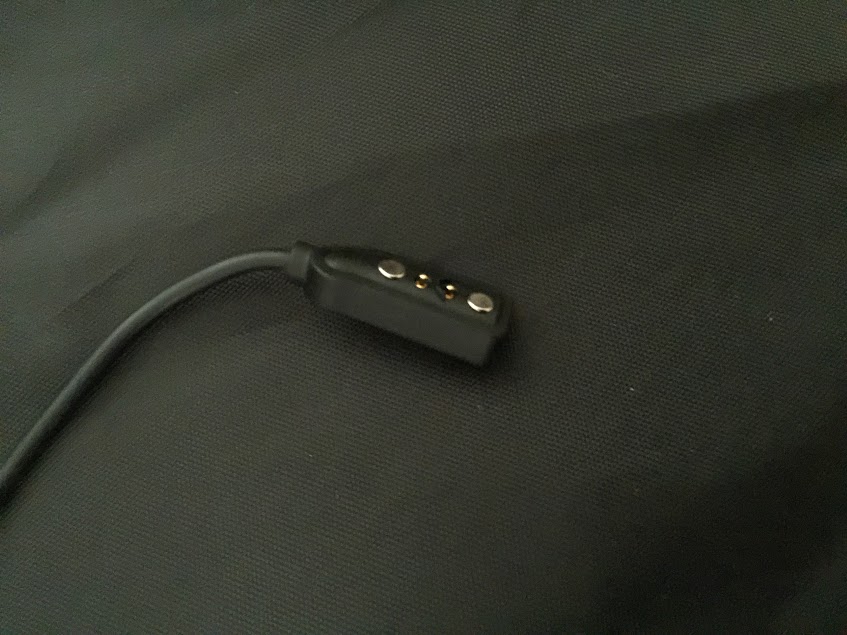
充電ケーブルはこのような感じのものです。USBケーブルですが先端が特殊ですね。磁石がついていて、触れると磁石が接着して充電されます。無接電充電のようなイメージでしょうか。
どうやらPebbleの専用ケーブルのようなので紛失すると、Pebbleの充電ケーブルはすぐに手に入れるのは難しそう。
いちおうamazonでは下記のような商品が売っておりますが、
![Pebble E-Paper Smart Watch 用 USB充電ケーブル ペブル スマート?ウォッチ用のケーブル充電器 [並行輸入品] Pebble E-Paper Smart Watch 用 USB充電ケーブル ペブル スマート?ウォッチ用のケーブル充電器 [並行輸入品]](http://ecx.images-amazon.com/images/I/41p3m7MFawL._SL160_.jpg)
Pebble E-Paper Smart Watch 用 USB充電ケーブル ペブル スマート?ウォッチ用のケーブル充電器 [並行輸入品]
- 出版社/メーカー: seeme
- メディア: エレクトロニクス
- この商品を含むブログを見る
このamazonのレビューを見ると、
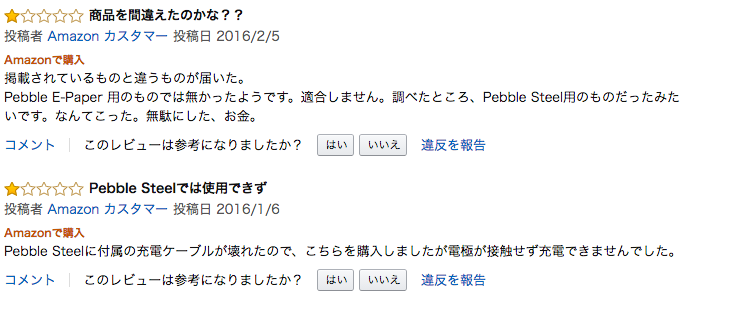
Pebble E-Paper 用だと思って買ったつもりの人に Pebble Steel 用が届いて、Pubble Steel用のつもりで買った人のところに使えないケーブル届いていて、何これやばくない? カオスじゃない? と思った次第であります。
まあ失くしてから欲しいと思っても仕方がないと思いましたので、こちらの何が届くかわからないルーレット充電ケーブルの人柱にならん、と購入してみようと思います。探すとやはりamazonが1番安いんですよ・・・。
1.開封したらやること:充電
本体を取り出したら、まず充電しましょう。私のは充電ゼロの状態でした。

こんな感じで、、ケーブルを左下の丸いポッチのとこにつけます。充電が完了すると、カフェでもらうコーヒーみたいなアイコンが出て「充電完了」となります。(これはすでに日本語化してあるので日本語表示です)
2.充電しながらやること:IPhoneアプリをダウンロードしましょう
例の手引に書いてあった、アプリのダウンロードをしにいきましょう。
こちらをダウンロードすればOKです。
3.充電しながらやること:ダウンロードしたPebbleアプリを起動しましょう
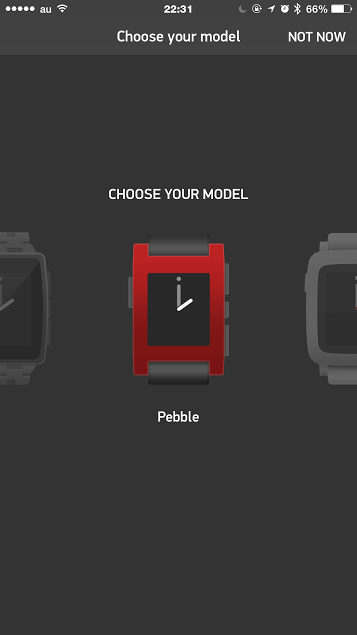
自分の所持しているPebbleのモデルを選びましょう。今回は初期のため、これを選びました。
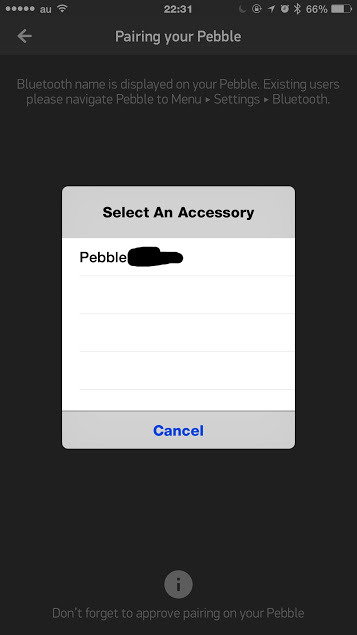
Bluetoothを起動し、ベアリング(同期)するPebbleを選びます。自動的に出るので、その中から選んで下さい。
同期が完了すると、古いPebbleの場合、最新アップデートをオススメされます。
古いバージョンを利用したい方はそのままでもいいのかな? 個人的にはバグ修正がたくさんされているようなので新しいバージョンで利用したほうがいいだろう、そもそもTimeのファームウェアではないので、不都合ありそうと思ったのでアップデートしました。
ここからが少し面倒臭くて、アプリからアップデートをする選ぶと、充電をしながらアップデートしてね、みたいな表示が出るのですが、どうも充電しながらだとうまくアップデートできず、FAILEDになってしまう場合があります。
何度も失敗を繰り返す場合には、ある程度充電して電池を持つ状態にして、ケーブルを抜いた状態でトライしてみてください。
4.アップデートが終わったら:日本語化してみよう
Pebbleは日本語には、デフォルトで対応していません。
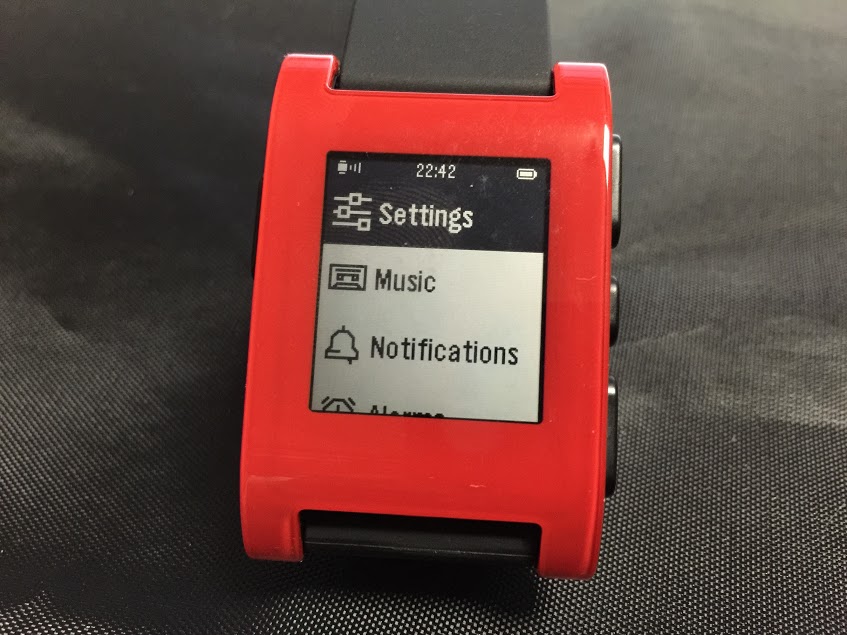
とはいえ、簡単な英語なので、このまま使えそうな気もしますが意外と設定項目とかって慣れてない言語だとストレスになってしまったりもします。
有志の素晴らしい方々が日本語化パッチを配布されています。何種類かあるようですが、今回私は以下からダウンロードさせていただきました。

ダウンロードのリンクをクリックすると、このように開きますので右上の「Pebbleでひらく」をタップしましょう。
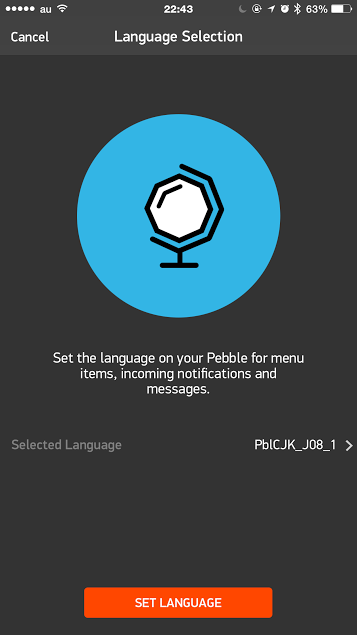
よくわからないファイル名になっていますが、とりあえずこれで「SET LANGUAGE」を押します。日本語化が反映されるまで時間がかかりますが、終わると、同期してあるPebble時計本体はすでに日本語化されているはずです。

こんな感じで日本語化されました。なんか昔使ってたCASIOの電子手帳を思い出します・・・ペットテレパシーとかいうやつですね・・・。
日本語化を終えれば、あとはPebbleを使い倒すだけです!
とりあえず私が使い始めて気になって設定変更した部分を備忘録として残しておきます。
時刻表示を変更する
時計、なので待機中は時計画面を表示します。しかしデフォルトだと12時間表示で個人的にわかりづらかったです。
これはPebbleの設定画面からできるので、Pebble側から変更してみましょう。
気温単位を変更する
アメリカなどの海外では、日本で使う摂氏(Celsius)ではなく華氏(Fahrenheit)で気温を表示します。
換算式を使えば計算できるようですが、「なぜそんな頭の体操をしなければならないんだろう・・・」とまったくそのとおりで、こちらはPebble側ではなく、アプリ側から設定変更ができます。

Wachfacesで追加したアプリの左上にギアアイコンがあるのでそれをタップ。
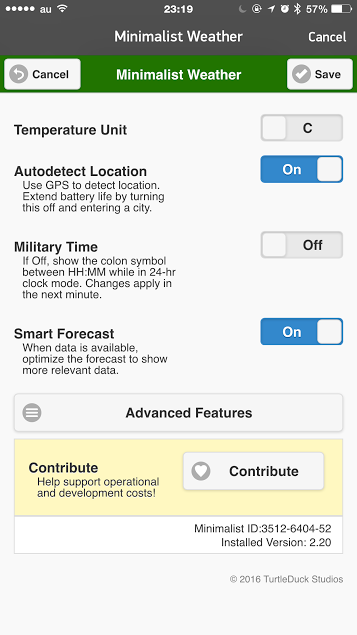
Temperature Unit の項目で「C」か「F」を選択できるので任意のほうで。
通知設定はどうやるのか
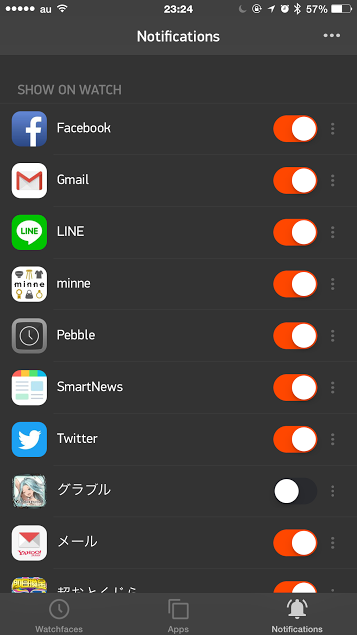
通知は、iPhone上で表示されたものが自動的に追加されていきます。上記はすべてPebble上で通知(表示)されました。
Twitterは、モバイル通知オンも、リプライも届きます。いいねとRTは切っていることが多いので通知されるかは不明です。
ここに表示されているアプリはだいたい届きます。
LINEはトークと、通話も通知されました。
と、ここまでがPebbleを使い始めてから設定したものです。Googleカレンダーもつかってるのですが、共有カレンダーが表示されないのでチョット困ってます。
TwitterのTLが追えるアプリもでてたのでちょっと遊んでみたり。日本語化したら大体読めました。機種依存文字は読み込むことができませんが・・・。
次回はしばらく使ってみて、電池の持ちや充電時間、使えそうなアプリなど紹介できればいいなーとおもいます!
みんな! Pebble買ってみようぜ! 散々LINEスルーや通話スルーをかましていた私が、Pebbleの通知で気づいて折り返しをすることができたぞ! ありがとう Pebble!!